
記事の内容:
Instagramのハイライトは何ですか-プロファイルに保存された投稿、 以前に履歴に公開されました。 真ん中にあります 署名とカバー付きのプロファイル。 ページの所有者が飾ることができます セクション、メインの写真への写真の追加、または変更 名前。
Instagramのハイライトとは
Instagramのハイライトは、プロファイルの説明にあります。 毎 カテゴリは、以前にあったレコードから個別に形成できます 歴史に掲載されました。 つまり、アカウント所有者 クリック:「実績の追加」から選択 彼が投稿するのに適した写真とビデオのリスト。
そうでない場合、ページへの訪問者はニュースを見ることができます アカウントのプライバシー要件が設定されています。
Instagramの機能のハイライト:
- 編集する機能。 カバーを使用して 説明
- 視聴者は24時間後に許可されません。 しかし、記録は残っています 有効な場合、数量カウンターが変更されます。
- 写真とビデオの数に制限はありません。
- セクション「アーカイブ」から古い写真をロードします。
ページの所有者が実際に配置することが多いレコード 保存したいです。 また、作成するためのプラットフォームとして使用されます ゲーム、広告、魅力的なサブスクライバー。 だから、オンラインショッピング セクションに入れることを好む:「実際の」- 顧客からのレビュー、および個人プロフィール- ページの所有者に関する情報を示します。
ハイライトの作り方
選択を「実際」にするには、ユーザーが選択できます 追加の2つのオプションの間:ストーリーを通じて- ページの説明の「強調表示」および「現在の追加」。 で 最初のケースでは、ユーザーはカテゴリを選択するよう求められます。 目的のセクションがない場合は、作成できます。
-> Продвижение своего Stories в Инстаграм
[ハイライト]セクションを使用すると、新しいエントリを簡単に追加できます。
- Instagram-マイプロフィールに移動します。
- 説明に「+」が付いたアイコンをクリックします。

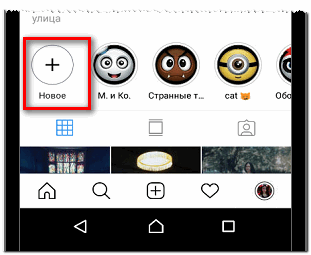
- 実際に作成-タイトルを追加して カバー。

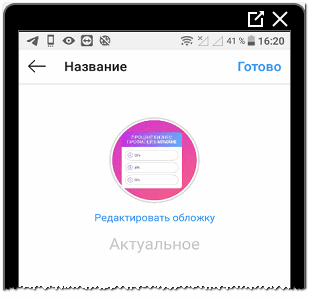
- アーカイブから出版物を選択します。
- 回答が見つかりませんでしたか?質問してください。回答を準備してお送りします メールで
- 強力なInstagramアカウントのアップグレード
写真を追加できる新しいセクションが作成されます 常に表示するために保存します。 固定を開くには 録画、視聴者はアイコンをクリックしてダウンロードを待つだけです コンテンツ。
実際を作成する2番目の方法:
- 新しい写真またはビデオを投稿する ストーリー
- 下をクリック:選択-セクションを指定するか、追加します 新しいもの。


- 設定の指定-保存。
説明セクションにサムネイルが表示されます 固定された出版物を見ることができるセクション。 プロフィールの所有者は、最大10個のカテゴリを追加できます。各カテゴリには、 ユニークなカバーとタイトル。
編集方法
Instagramのハイライトは便利に編集できます ページ所有者。
レコード編集メニューでは、次のカテゴリが提案されています:カバーと 名前。 名前にフレーズが追加されるだけでなく、顔文字、 短い引用符。
Instagramで最新版を編集する方法の手順:
- プロフィールを開きます-丸いアイコンをクリックします 「実際」。
- ドロップダウンメニューで、次を選択します。 「編集」

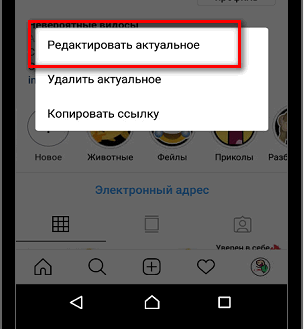
- 他のパラメーターを指定します:名前の変更、編集 カバー。
- 変更を保存します。

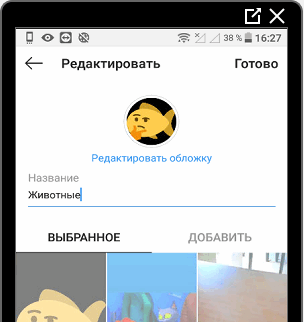
編集時に、ユーザーはメイン画像を配置できます。 ストーリーのギャラリーまたはアーカイブにあります。 最も頻繁にセクション プロファイルの全体的なスタイルと同じにします。 または作成する サードパーティのアプリケーションおよびサービスを介して実際のカバー。
-> Основы по продвижению аккаунта для фотографа в Инстаграм
ハイライトを削除する方法
ページの説明で円をクリックすると、画面が表示されます ドロップダウンメニュー。 それを渡すと、ユーザーには以下が表示されます:delete 実際。 この項目をクリックすると、2番目のダイアログボックスが表示されます。 選択:確認またはキャンセル。 所有者が ページはアクションを確認します-固定されたすべての出版物は 削除されました。 
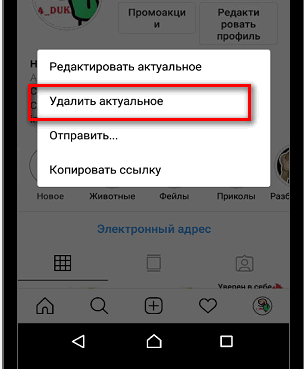
キャンセルを指定すると、削除は実行されません。 片付け 実際、セクション内に含まれる資料は 破壊し、アーカイブに移動しました。 そこから再配置できます 他の固定された投稿へ。
実績から1つの履歴を削除するには:
- ハイライトアイコンをクリックします。
- 下の3つのドット-編集。

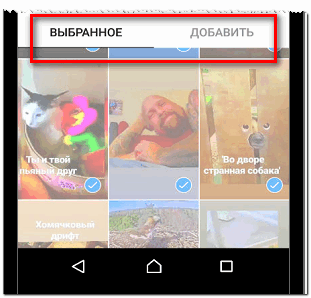
- ストーリーのリストが表示されます-そうでないものの選択を解除します 表示する必要があります。
- 設定を保存します。
Instagramのハイライト-ユーザーの関心を集めました。 ピン留めされたメモは便利な広告プラットフォームになりました。 レコードのグループ化とディレクトリの作成。
